文章详情页
Win10键盘没有办法输入怎么办?
浏览:23日期:2022-08-27 18:33:36
Win10键盘没有办法输入怎么办?我们使用电脑的时候,肯定是需要使用到键盘打字的,可是最近有的小伙伴在使用电脑的过程中,不知道怎么的键盘就不能输入了。那么怎么解决呢?下面小编就带着大家一起看一下吧!
操作方法:
第一种方法
第一步:打开设置面板,选择系统。
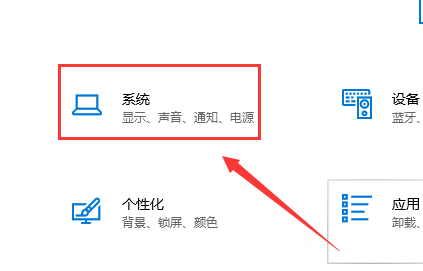
第二步:选择电源和睡眠,点击其他电源设置。
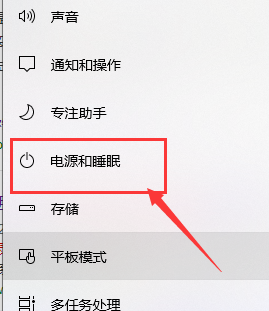

第三步:选择电源按钮的功能。
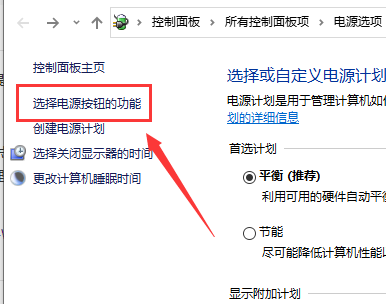
第四步:选择更改当前不可用的设置。
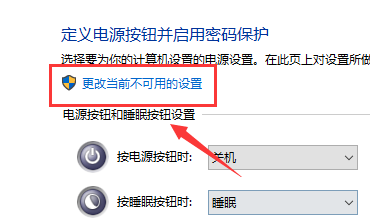
第五步:勾选启用快速启动(推荐),点击保存修改,重启即可。
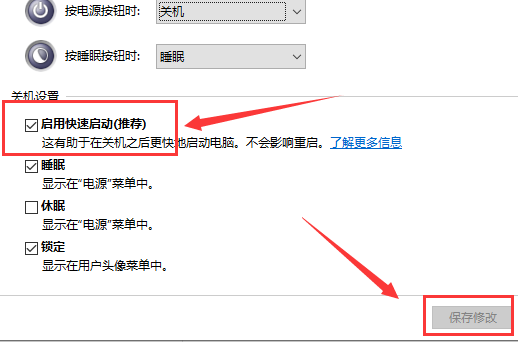
第二种方法
第一步:也可以按快捷键【Win+R】,打开运行窗口,输入regedit,点击确定。
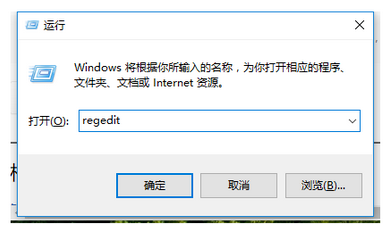
第二步:打开注册表编辑器,点击路径【HKEY_LOCAL_MACHINE SYSTEMControlSet001ControlKeyboard Layouts】,仔细检查,会发现以0804结尾的都是简体中文输入法。
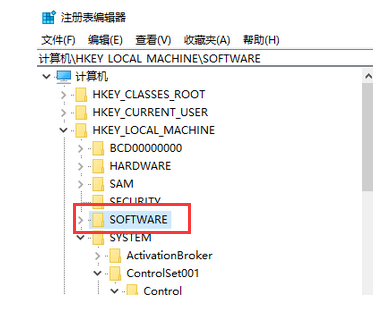
第三步:打开【00000804】,在右侧找到【Layout File】选项并双击,弹出对话框,将数值数据中的【kbdus.dll】改为【kbdjpn.dll】,最后点击确定。
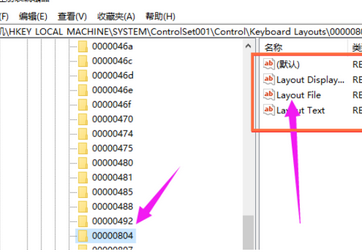
相关文章:
排行榜

 网公网安备
网公网安备